使用 Beaker 浏览器浏览对等 Web

在过去 50 年中,我们所了解的互联网没有什么变化,全球的网民使用他们的设备从遍布在世界各地的服务器上检索数据。
一群专业的技术专家想改变现状,使互联网变成人们可以连接和直接分享信息的地方,而不是依赖一个中心服务器(去中心化)。
我们已经在 It’s FOSS 讨论过很多这样的去中心化的服务。YouTube 竞品:LBRY、Twitter 竞品:Mastodon 是其中的两个例子。
今天我将要介绍另一个这样的产品,名为 Beaker 浏览器,它的设计目标是浏览对等 Web。
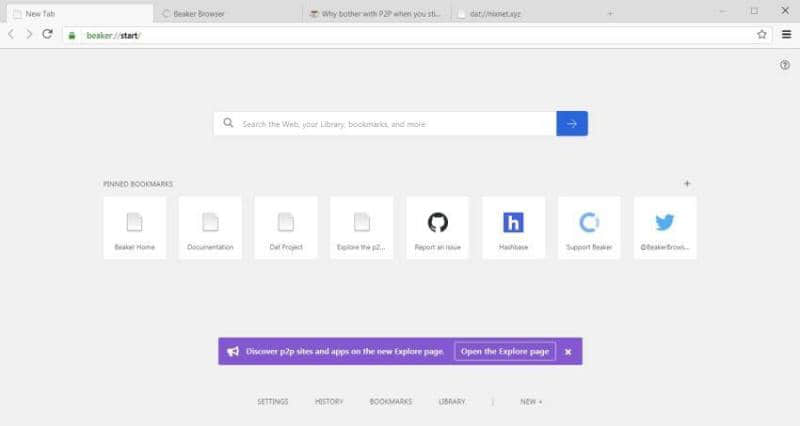
“对等 Web” 是什么?
根据 Beaker 浏览器的开发者之一的描述,“对等 Web 是一项实验性的技术 ……旨在提高我们掌控 Web 的能力。”
还有,他们说对等 Web 有三个主要原则:任何一点都可以成为服务器;多台计算机可以为同一个网站提供服务;没有后端。
从这些原则中你可以看出,对等 Web 的思想与 BitTorrent 很像,文件由多个对端做种,这些对端共同承担带宽负载。这减少了一个用户需要提供给他们的网站的总带宽。
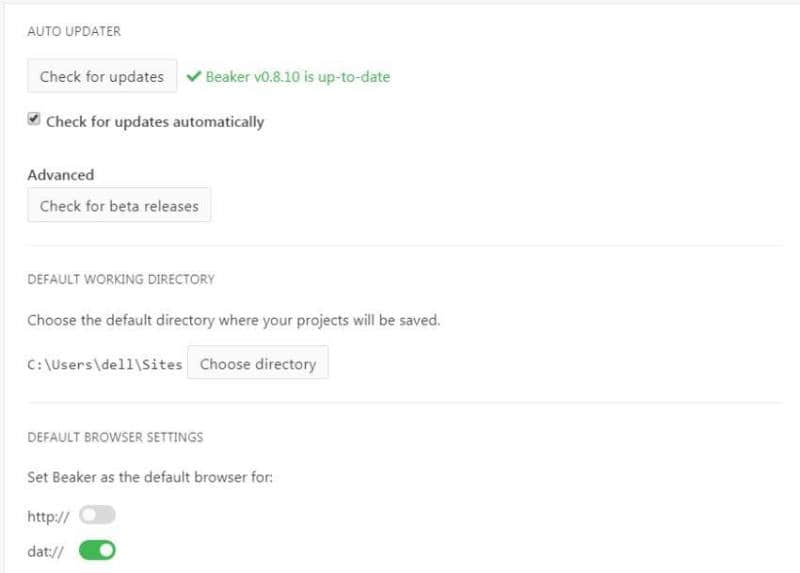
对等 Web 另一个重要的方面是创作者对于他们自己的想法的控制能力。当今年代,平台都是由庞大的组织控制的,往往拿你的数据为他们所用。Beaker 把数据的控制能力返还给了内容创造者。
使用 Beaker 浏览去中心化的 web
Beaker 浏览器 是在 2016 年被创建的。该项目(及其周边技术)由蓝链实验室的三人团队创建。Beaker 浏览器使用 Dat 协议在计算机之间共享数据。使用 Dat 协议的网站以 dat:// 而不是 http:// 开头。
Dat 协议的优势如下:
- 快速 – 档案能立即从多个源同步。
- 安全 – 所有的更新都是有签名和经过完整性检查的。
- 灵活 – 可以在不修改档案 URL 的情况下迁移主机。
- 版本控制 – 每次修改都被写到只能追加的版本日志中。
- 去中心化 – 任何设备都可以作为承载档案的主机。
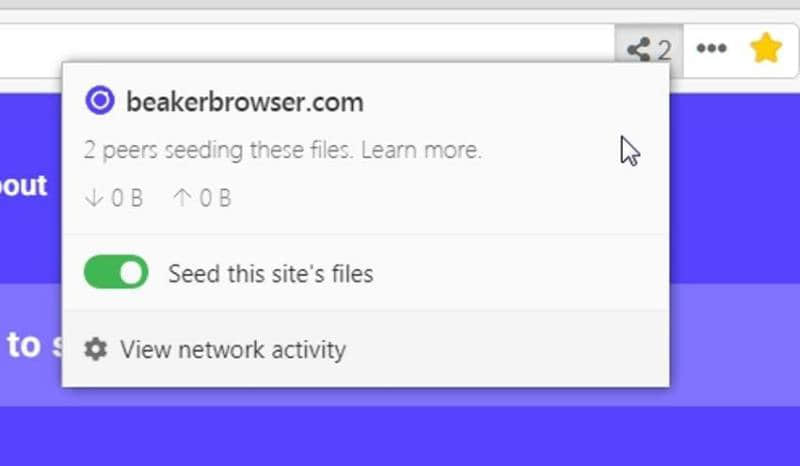
Beaker 浏览器本质上是阉割版的 Chromium,原生支持 dat:// 地址,也可以访问普通的 http:// 站点。
每次访问一个 dat 站点,在你请求时该站点的内容才会下载到你的计算机。例如,在一个站点上的 about 页面中有一张 Linux Torvalds 的图片,只有在你浏览到该站点的这个页面时,才会下载这张图片。
此外,当你浏览一个 dat 网站时,“你会短暂性的重新上传或做种你从该网站上下载的所有文件。”你也可以选择为网站(主动)做种来帮助创造者。
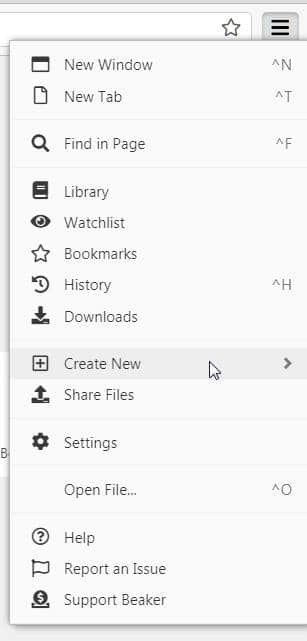
由于 Beaker 的志向就是创建一个更开放的网络,因此你可以很容易地查看任何网站的源码。不像在大多数浏览器上你只能看到当前浏览的页面的源码那样,使用 Beaker 你能以类似 GitHub 的视图查看整个站点的结构。你甚至可以复刻这个站点,并托管你自己的版本。
除了浏览基于 dat 的网站外,你还可以创建自己的站点。在 Beaker 浏览器的菜单里,有创建新网站或空项目的选项。如果你选择了创建一个新网站,Beaker 会搭建一个小的演示站点,你可以使用浏览器里自带的编辑器来编辑。
然而,如果你像我一样更喜欢用 Markdown,你可以选择创建一个空项目。Beaker 会创建一个站点的结构,赋给它一个 dat:// 地址。你只需要创建一个 index.md 文件后就行了。这有个简短教程,你可以看到更多信息。你也可以用创建空项目的方式搭建一个 web 应用。
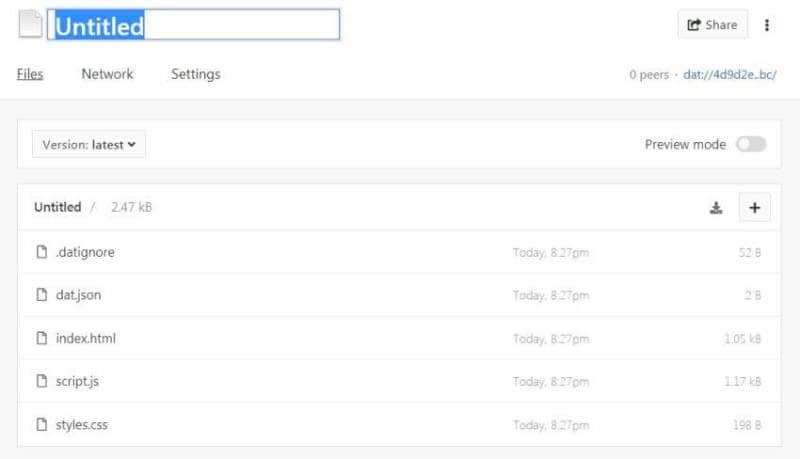
由于 Beaker 的角色是个 Web 服务器和站点做种者,当你关闭它或关机后你的站点就不可用了。幸运的是,你不必一直开着你的计算机或浏览器。你也可以使用名为 Hashbase 的做种服务或者你可以搭建一个 homebase 做种服务器。
虽然 Beaker 适用于 Linux、Windows 和 macOS,但是在使用 Beaker 之前,还是要查阅下各平台的教程。
Beaker 浏览器不是大众可用的,但它有这个意图
当第一次接触到时,我对 Beaker 浏览器有极高的热情。(但是)如它现在的名字一样(烧杯),Beaker 浏览器仍是非常实验性的。我尝试浏览过的很多 dat 站点还不可用,因为用户并没有为站点做种。当站点恢复可用时 Beaker 确实可以选择通知你。
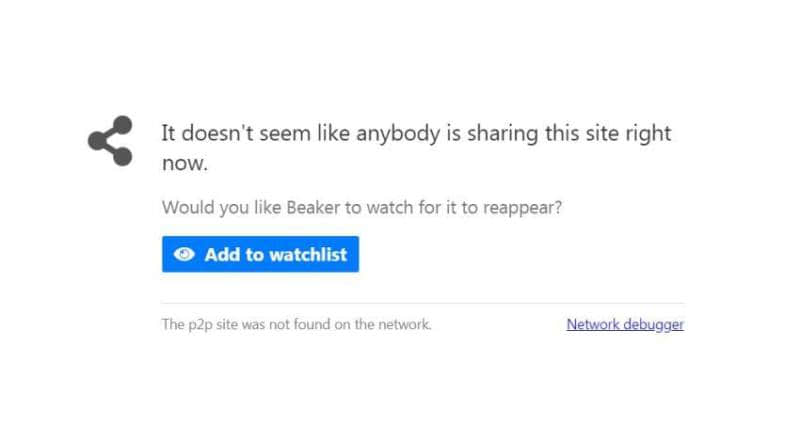
另一个问题是,Beaker 是真正阉割版的 Chromium。它不能安装扩展或主题。你只能使用白色主题和极少的工具集。我不会把 Beaker 浏览器作为常用浏览器,而且能访问 dat 网站并不是把它留在系统上的充分条件。
我曾经寻找一个能支持 dat:// 协议的 Firefox 扩展。我确实找到了这样一款扩展,但它需要安装一系列其他的软件。相比而言,安装 Beaker 比安装那些软件容易点。
就如它现在的名字一样,Beaker 不适合我。也许在将来更多的人使用 Beaker 或者其他浏览器支持 dat 协议。那时会很有趣。目前而言,聊胜于无。
在使用 Beaker 的时间里,我用内建的工具创建了一个网站。不要担心,我已经为它做种了。
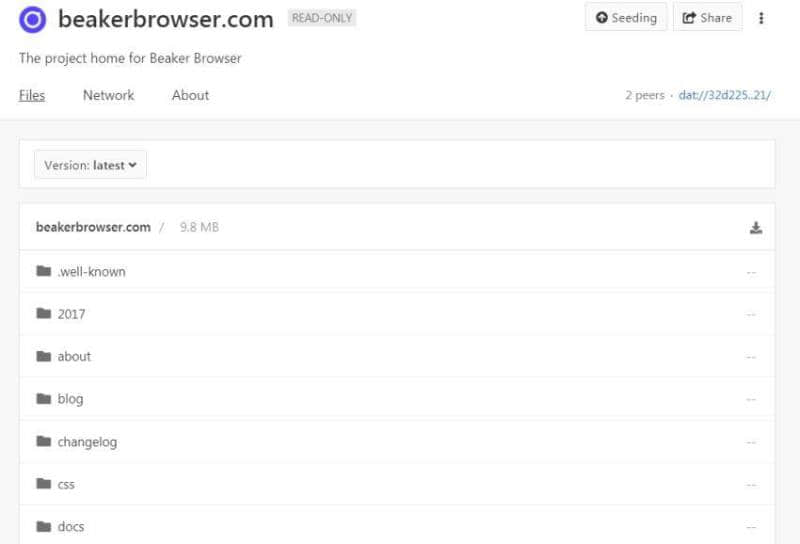
你怎么看 Beaker 浏览器?你怎么看对等 Web?请尽情在下面评论。
如果你觉得本文有意思,请花点时间把它分享到社交媒体,Hacker News 或 Reddit。
via: https://itsfoss.com/beaker-browser/
